다음은 Windows 10 및 이전 버전에서 휴지통 아이콘 캡션의 이름을 바꾸는 빠른 레지스트리 조정 또는 스크립트입니다.
Windows에서 휴지통 텍스트 (캡션) 이름 바꾸기
논의 된 두 가지 방법이 있습니다. 첫 번째 방법은 사용자 지정 VBScript를 사용하고 두 번째 방법은 Windows 레지스트리 편집기를 사용하여 레지스트리 편집을 사용합니다.
Windows 스크립트를 사용하여 휴지통 이름 바꾸기
- 다음 내용을 메모장에 복사하십시오.
Dim WshShell : WshShell = WScript.CreateObject ( "WScript.Shell") sBasekey = "HKCU \ Software \ Microsoft \ Windows \ CurrentVersion \ Explorer \ CLSID \"strBinName = Inputbox ( "휴지통 아이콘 텍스트 입력", " 휴지통 이름 바꾸기 ", "휴지통 ") trim (strBinName)" "이면 Wshshell.regwrite sBasekey &"{645FF040-5081-101B-9F08-00AA002F954E} \ ", strBinName, "REG_SZ "WshShell.AppActivate"프로그램 관리자 " Wshshell.SendKeys "{F5}"종료 - 파일을
rename_recycle_bin.vbs로 저장하십시오. - 스크립트 파일을 두 번 클릭하여 실행하십시오.
- 메시지가 표시되면 휴지통 아이콘의 이름을 입력하고 확인을 클릭하십시오.

스크립트는 휴지통 캡션의 이름을 바꾸고 F5 키를 자동으로 전송하여 데스크탑을 새로 고칩니다.
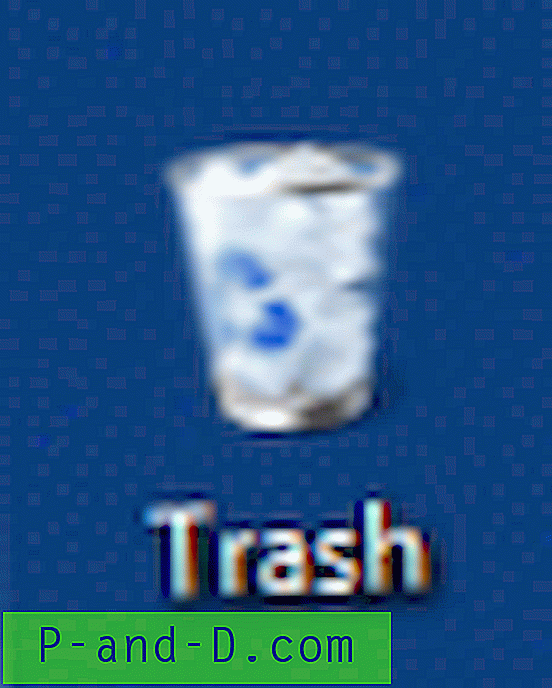
레지스트리 편집기를 사용하여 휴지통 이름 바꾸기
- Regedit.exe 시작
- 다음 레지스트리 분기로 이동하십시오.
HKEY_CURRENT_USER \ Software \ Microsoft \ Windows \ CurrentVersion \ Explorer \ CLSID \ {645FF040-5081-101B-9F08-00AA002F954E} - 두 번 클릭 (기본값) 하고 기존 텍스트 ( "휴지통")를 원하는 텍스트로 바꿉니다.
- 레지스트리 편집기를 종료하십시오.
- 바탕 화면을 마우스 오른쪽 버튼으로 클릭하고 새로 고침을 클릭하십시오. 또는 바탕 화면을 클릭 한 다음 F5를 누르십시오.
위의 방법은 Windows 10을 포함한 모든 버전의 Windows에서 작동합니다.






![[Fix] Win + X 메뉴 바로 가기가 작동하지 않음](http://p-and-d.com/img/microsoft/483/win-x-menu-shortcuts-not-working.jpg)